Bagaimana cara menyalin data dari / ke beberapa lembar kerja di Excel?
Biasanya, tidak sulit untuk menyalin dan menempelkan data di Excel. Namun, ini bisa memakan waktu saat Anda perlu menyalin rentang data dan menempelkannya ke beberapa lembar kerja. Dalam tutorial ini, saya akan mengajari Anda cara menyelesaikan pekerjaan dengan mudah, dan mengajari Anda cara menyalin data dari beberapa lembar kerja sekaligus.
- Salin dan tempel data ke dalam rentang yang sama dari beberapa lembar kerja
- Salin sel yang sama dari beberapa lembar kerja
- Salin semua data dari beberapa lembar ke satu lembar
Salin dan tempel data ke dalam rentang yang sama dari beberapa lembar kerja
Kami dapat menyalin berbagai data dan menempelkannya ke beberapa lembar kerja dengan Mengisi > Di Seluruh Lembar Kerja fitur di Excel. Harap lakukan sebagai berikut:
1. Pilih rentang di lembar kerja saat ini yang akan Anda salin dan tempel ke lembar kerja lain.
2. Buka bilah Tab Lembar dan pilih beberapa lembar kerja (termasuk lembar kerja saat ini) yang akan Anda tempelkan datanya. Lihat tangkapan layar:
Note: Dengan memegang Ctrl kunci, Anda dapat memilih beberapa lembar kerja yang tidak berdekatan dengan mengklik setiap lembar kerja satu per satu; Dengan memegang perubahan kunci, Anda dapat memilih beberapa lembar kerja yang berdekatan dengan mengklik lembar kerja pertama dan yang terakhir.
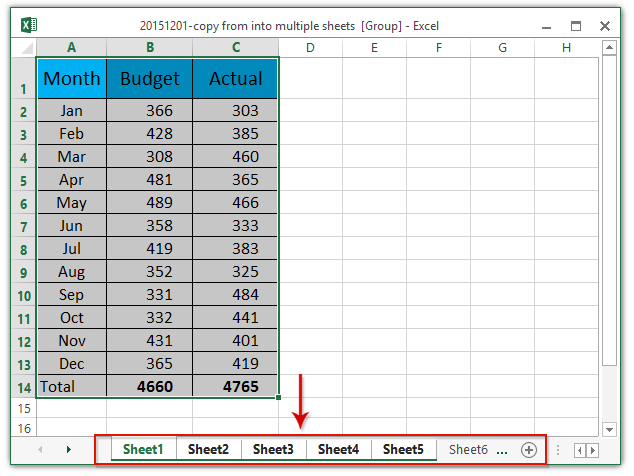
3. Klik Beranda > Mengisi > Di Seluruh Lembar Kerja. Lihat tangkapan layar:

4. Pada kotak dialog Fill Across Worksheets pembuka, harap centang satu opsi berdasarkan kebutuhan Anda, dan klik OK .
Dalam kasus kami, kami memeriksa Semua pilihan dan klik OK tombol. Lihat tangkapan layar:
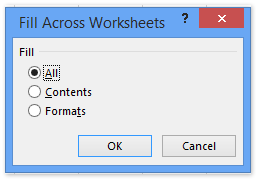
Dan kemudian rentang data yang dipilih disalin dari lembar kerja saat ini dan ditempelkan ke lembar kerja yang dipilih lainnya.
Salin sel / rentang yang sama dari beberapa lembar kerja
Metode ini akan memperkenalkan Kutools for Excel's Merujuk ke Lembar Kerja secara dinamis utilitas untuk menyalin sel yang sama dari beberapa lembar kerja di Excel.
Kutools untuk Excel - Tingkatkan Excel dengan lebih dari 300 alat penting. Nikmati uji coba GRATIS 30 hari berfitur lengkap tanpa memerlukan kartu kredit! Get It Now
1. Buat lembar kerja baru dengan mengklik New tombol![]() or
or ![]() di bilah Tab Lembar.
di bilah Tab Lembar.
2. Pilih sel (mengatakan sel D7) di lembar kerja yang baru dibuat yang konten selnya akan Anda salin dari lembar kerja lain, dan klik Kutools > More (dalam Rumus grup)> Merujuk ke Lembar Kerja secara dinamis. Lihat tangkapan layar:
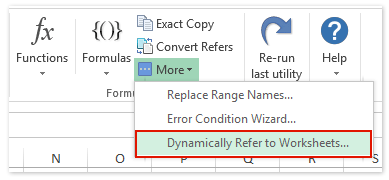
3. Di kotak dialog Fill Worksheets References pembuka, silakan (1) pilih opsi dari Isi Pesanan daftar drop-down; (2) periksa lembar kerja tempat Anda akan menyalin konten sel dari dalam Daftar Lembar Kerja bagian; dan (3) klik Isi Rentang tombol dan tombol Penyelesaian tombol berturut-turut. Lihat tangkapan layar:

Dan kemudian isi sel yang sama disalin dari lembar kerja yang ditentukan ke dalam lembar kerja saat ini. Lihat tangkapan layar:

Kutools untuk Excel - Tingkatkan Excel dengan lebih dari 300 alat penting. Nikmati uji coba GRATIS 30 hari berfitur lengkap tanpa memerlukan kartu kredit! Get It Now
Salin semua data dari beberapa lembar ke satu lembar
Metode ini berbicara tentang solusi untuk menyalin semua data dari beberapa lembar kerja, lalu menempelkannya ke lembar kerja baru oleh Kutools for Excel's Gabungkan (Lembar Kerja) utilitas
Kutools untuk Excel - Tingkatkan Excel dengan lebih dari 300 alat penting. Nikmati uji coba GRATIS 30 hari berfitur lengkap tanpa memerlukan kartu kredit! Get It Now
1. Klik Kutools Ditambah > Menggabungkan untuk membuka kotak dialog Combine Worksheets.

2. Di wizard Combine Worksheets pembuka - Langkah 1 dari 3, centang Gabungkan beberapa lembar kerja dari buku kerja menjadi satu lembar kerja pilihan, dan klik Selanjutnya tombol. Lihat tangkapan layar:

3. Dalam panduan Gabungkan Lembar Kerja – Langkah 2 dari 3, harap hanya memeriksa buku kerja saat ini di Daftar buku kerja bagian; periksa lembar kerja tempat Anda akan menyalin datanya di Daftar lembar kerja bagian, dan klik Selanjutnya .

Note: Para kisaran yang sama tombol dapat membantu Anda dengan cepat menentukan rentang yang sama di setiap lembar kerja sebagai rentang lembar kerja yang Anda pilih di Daftar lembar kerja bagian.
4. Di wizard Gabungkan Lembar Kerja - Langkah 3 dari 3, harap konfigurasikan pengaturan yang Anda butuhkan, dan klik Finish .

5. Dan kemudian kotak dialog Combine Worksheets muncul dan meminta Anda untuk menyimpan skenario kombinasi. Silakan klik Yes tombol atau Tidak tombol yang Anda butuhkan. Dalam kasus kami, kami mengklik Tidak .

Sejauh ini kami telah menyalin data dari semua lembar kerja yang dipilih, dan menempelkannya ke buku kerja baru.
Demo: salin data dari / ke dalam beberapa lembar kerja di Excel
Artikel terkait:
Cerminkan / tautkan sel di seluruh lembar kerja di Excel
Tentukan rentang bernama di seluruh lembar kerja di Excel
Buat bagan di / dari beberapa lembar kerja di Excel
Menerapkan pemformatan bersyarat di seluruh lembar kerja / buku kerja
Alat Produktivitas Kantor Terbaik
Tingkatkan Keterampilan Excel Anda dengan Kutools for Excel, dan Rasakan Efisiensi yang Belum Pernah Ada Sebelumnya. Kutools for Excel Menawarkan Lebih dari 300 Fitur Lanjutan untuk Meningkatkan Produktivitas dan Menghemat Waktu. Klik Di Sini untuk Mendapatkan Fitur yang Paling Anda Butuhkan...

Tab Office Membawa antarmuka Tab ke Office, dan Membuat Pekerjaan Anda Jauh Lebih Mudah
- Aktifkan pengeditan dan pembacaan tab di Word, Excel, PowerPoint, Publisher, Access, Visio, dan Project.
- Buka dan buat banyak dokumen di tab baru di jendela yang sama, bukan di jendela baru.
- Meningkatkan produktivitas Anda sebesar 50%, dan mengurangi ratusan klik mouse untuk Anda setiap hari!
